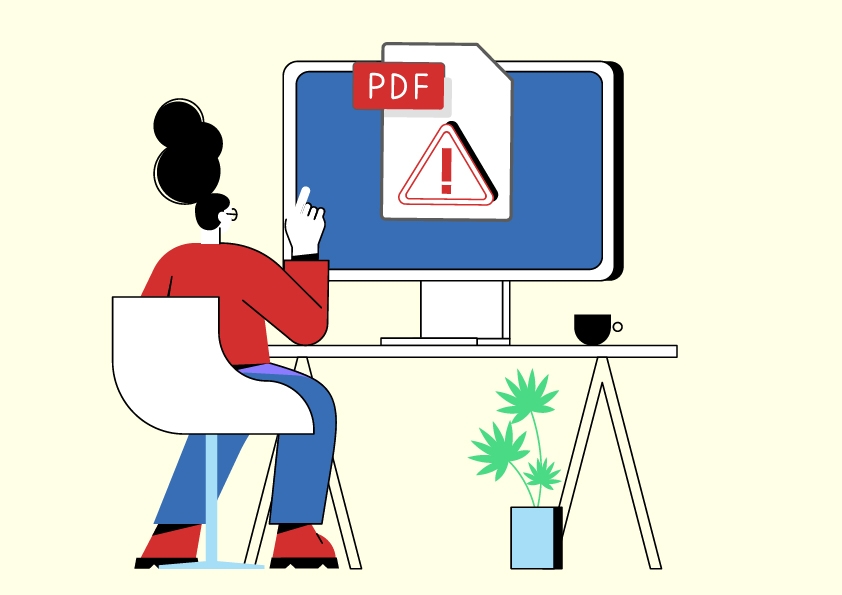Mit seiner langen und ständig wachsenden Liste an benutzerfreundlichen Web-Tools ist Sejda PDF zu einer bevorzugten Option für Benutzer geworden, die eine zugängliche und effiziente PDF-Verwaltung werkzeuge suchen. In diesem umfassenden Testbericht gehen wir auf die Funktionen von Sejda PDF ein und analysieren die Web-Tools und die Desktop-Software, um Ihnen bei der Entscheidung zu helfen, ob es das Richtige für Ihre Bedürfnisse ist.
Was ist Sejda PDF?
Hergestellt von der in den Niederlanden ansässigen Sejda BV (keine Chinesische Entwickler ), bietet Sejda PDF den Nutzern ein umfassendes Set von Tools, um alle Aufgaben im Portable Document Format (PDF) zu bewältigen. Laut der offiziellen Webseite richtet sich die App an Unternehmen jeder Größe - von jungen Startups bis hin zu etablierten Konzernen - und bietet für jeden etwas.
Die Webtools
Die Webtools von Sejda PDF bieten eine bequeme und zugängliche Möglichkeit, um bearbeiten von PDF dokumente zu bearbeiten, ohne sich anzumelden oder eine spezielle Software zu installieren. Beim Besuch der Website werden die Nutzer mit einer übersichtlichen und intuitiven Benutzeroberfläche begrüßt, wobei die Webtools grob in die folgenden Kategorien unterteilt sind:
PDF-Bearbeitung: Sejda ermöglicht die einfache Bearbeitung von Text, Bildern, Links und sogar Metadaten in PDF-Dokumenten. Die Bearbeitungsoberfläche ist übersichtlich und ermöglicht es, kleine und große Anpassungen mit gleicher Leichtigkeit vorzunehmen.
PDF-Konvertierung: Mit Sejda können Anwender pDF konvertieren dateien in und aus verschiedenen Formaten konvertieren, darunter Word, Excel, PowerPoint und andere. Der Konvertierungsprozess ist schnell und effizient, wobei die Formatierung des Originaldokuments erhalten bleibt.
PDF-Komprimierung: Sejda PDF kann pDF-Dateien komprimieren dateien ohne Qualitätseinbußen komprimieren - ideal, wenn Sie die Dateigröße für die Weitergabe oder Archivierung reduzieren möchten.
Zusammenführen und Aufteilen von PDF-Dateien: Sejda bietet dem Benutzer die Möglichkeit zusammenführen mehrerer PDF dokumente in einer einzigen Datei zusammenzuführen oder ein PDF in einzelne Seiten aufzuteilen.
& PDFs ausfüllen und unterschreiben: Sejda bietet alle Werkzeuge, die Sie hier erwarten würden. Bei Bedarf können Sie auch eigene Formulare erstellen.
OCR: Sie können gescannte PDF-Dateien ganz einfach durchsuchbar machen und auch entzerren, d.h. Sejda richtet PDF-Seiten automatisch für Sie aus.
PDF-Automatisierungswerkzeugkürzlich hat das Sejda-Team ein Automatisierungstool implementiert, mit dem Sie mehrere Tools zu einem wiederholbaren Arbeitsablauf verknüpfen können, zum Beispiel können Sie pDFs glätten und dann mit einem einzigen Klick komprimieren.
Entdecken Sie erweiterte PDF-Workflows. Wählen Sie Ihr bevorzugtes MobiPDF-Preismodell und stürzen Sie sich direkt in die Action.
Die Desktop-Version
Für diejenigen, die sich Sorgen um ihre Privatsphäre machen oder nach Möglichkeiten suchen, offline zu arbeiten, bietet Sejda BV auch einen Desktop-Client an. Die Software wird lokal auf Ihrem Rechner installiert und spiegelt größtenteils die Funktionalität der Webtools wider, so dass ein nahtloses Arbeiten auf beiden Plattformen möglich ist. Der Hauptunterschied zwischen dieser Version von Sejda und den Webtools besteht darin, dass die Dokumentenverarbeitung vor Ort erfolgt statt auf den Servern von Sejda, was einen schnelleren und sichereren Arbeitsablauf gewährleistet. Genau wie bei der Webversion können die Nutzer auf alle Funktionen der App frei zugreifen, ohne sich für ein Konto anzumelden.
HINWEIS: Seit kurzem unterstützt Sejda PDF Desktop keine 32-Bit-Systeme mehr. Vergewissern Sie sich daher vor dem Herunterladen, dass Ihr Computer die Systemanforderungen erfüllt.
Ist Sejda PDF Editor kostenlos?
Ja, Sejda PDF ist kostenlos, aber es ist stark eingeschränkt, vor allem, wenn Sie es offline nutzen möchten. Wenn Sie die web-Versionerhalten Sie einen kostenlosen Service für Dokumente bis zu 200 Seiten oder 50 MB und 3 Aufgaben pro Stunde. Wenn Sie den desktop-Clientherunterladen, werden Sie jedoch feststellen, dass Ihr Arbeitsablauf auf 200 Seiten oder 50 MB und nur 3 aufgaben pro Tag.
Hier ist die vollständige Liste der Einschränkungen, die Sie von der kostenlosen Desktop-Version erwarten können und die in der webbasierten Ausgabe der Software nicht vorhanden sind PDF-Software:
Sie können nur 3 Aufgaben pro Tag durchführen
Sie können Dokumente hochladen, die nicht größer als 50 MB oder 200 Seiten sind
Sie können Dateien komprimieren, die nicht größer als 100 MB sind
Sie können bis zu 10 Seiten OCR durchführen
Sie können Bilder hochladen, die nicht größer als 5 MB sind
Sie können bis zu 30 Dateien und 50 Seiten kombinieren
Sie können immer nur eine PDF-Datei auf einmal konvertieren
All dies zeigt deutlich die Absicht von Sejda BV, die Benutzer zu Analysezwecken mit ihrem webbasierten Workflow zu beschäftigen - etwas, das mit dem Offline-Desktop-Editor nicht möglich ist.
Wie hoch sind die Kosten für Sejda PDF?
Sejda PDF ist wahrscheinlich eines der preisgünstigsten Produkte in diesem Segment, aber es gibt einen Haken (mehr dazu später). Zum Zeitpunkt des Verfassens dieses Artikels sind für Sejda PDF im Wesentlichen zwei Preispläne verfügbar:
Persönliche Lizenzen: Sie können einen einwöchigen Pass für Sejda Web erhalten für €5.50* ($5.99) und einen Monatspass für €8.50 ($9.26). Sejda PDF Desktop hat nur einen einwöchigen Pass zum Preis von €8.94 ($9.74), während beide Versionen auch als Bundle für den Jahrespreis von €71 ($77.32).
Teams & Mengenrabatte: Sie erhalten ein individuelles Preisangebot, abhängig von der Größe Ihres Teams und der Anzahl der Lizenzen, die Sie kaufen möchten. Je mehr Lizenzen Sie kaufen, desto höher wird der Rabatt (bis zu 60% beim Kauf von 50 oder mehr Lizenzen).
HINWEIS: Von allen Preisplänen sind nur die wochenbasierten Optionen nicht verlängerbar, was bedeutet, dass Ihr Abonnement nach Ablauf automatisch beendet wird. Bei allen anderen Preisplänen (monatlich und jährlich) müssen Sie Ihr Abonnement manuell kündigen wenn Sie nicht möchten, dass Ihnen nach Ablauf des Abonnements automatisch Rechnungen gestellt werden.
*Bitte beachten Sie, dass alle Preise ohne Mehrwertsteuer sind.
Welche Sprachen werden von Sejda PDF unterstützt?
Die Website unterstützt eine ganze Reihe von Sprachen. Hier ist die vollständige Liste:
Indonesisch
Deutsch
Englisch
Spanisch
Französisch
Italienisch
Japanisch
Koreanisch
Ungarisch
Niederländisch
Norwegisch
Polnisch
Portugiesisch
Rumänisch
Finnisch
Schwedisch
Thailändisch
Vietnamesisch
Türkisch
HINWEIS: Wenn Sie die Desktop-Version verwenden möchten, ist die Sprachunterstützung stark eingeschränkt, da Sie nur zwischen folgenden Sprachen wählen können:
Englisch
Deutsch
Spanisch
Französisch
Italienisch
Portugiesisch
Rumänisch
Die Unterstützung für weitere Sprachen ist für die Zukunft geplant, daher sollten Sie den Sejda Desktop Client regelmäßig auf Updates überprüfen.
Kann Sejda PDF zwischen verschiedenen Geräten synchronisiert werden?
Die Software bietet derzeit keine geräteübergreifende Synchronisierungsfunktion, wie es ein Cloud-basierter PDF-Dienst wie Adobe Acrobat tut. Stattdessen liegt das Hauptaugenmerk des niederländischen Entwicklers auf der Bereitstellung einer Reihe von PDF-Tools sowohl online als auch offline, wobei der Schwerpunkt auf Sicherheit und Datenschutz auf Kosten von praktischen Cloud-Funktionen liegt.
Holen Sie sich eine professionelle PDF-Lösung mit Cloud-Unterstützung. Testen Sie MobiPDF für Windows, Android und iOS noch heute.
Kann ich Sejda PDF offline verwenden?
Ja - laden Sie einfach die kostenlose Sejda PDF Desktop-Version von der offiziellen Website herunter. Die App ist derzeit für macOS, Windows und Linux-basierte Betriebssysteme verfügbar.
Ist die Benutzeroberfläche einsteigerfreundlich?
Wir werden nicht lügen - dies ist die am besten aufgeräumte Benutzeroberfläche, die wir bisher gesehen haben, seit unserem ersten PDF-Editor-Test. Vor allem die Desktop-Anwendung bietet viel Leerraum, während die am häufigsten verwendeten Funktionen für einen schnellen Zugriff im Vordergrund stehen. Um die Liste aller Funktionen anzuzeigen, klicken Sie einfach auf "Alle Werkzeuge" und wählen die entsprechende Funktion anhand der hilfreichen Beschreibung aus.
Apropos Werkzeuge: Die Anzahl der Optionen, aus denen Sie wählen können, ist, gelinde gesagt, beeindruckend bislang sind über 30 Tools verfügbardie alle in hilfreiche Kategorien unterteilt sind wie POPULAR, MERGE, BEARBEITEN & ZEICHEN usw. zum einfachen Nachschlagen.
Wie aktiviere ich Sejda PDF?
Es ist zwar nicht zwingend erforderlich, ein Konto zu erstellen, um Sejda PDF zu nutzen, aber Sie benötigen eines, wenn Sie sich für ein Abonnement entscheiden. Hier finden Sie eine Schritt-für-Schritt-Anleitung für die Registrierung eines Sejda-Kontos und die Aktivierung Ihrer Lizenz:
1. Besuchen Sie die offizielle Website und klicken Sie auf Anmelden in der oberen rechten Ecke Ihres Bildschirms.
2. Scrollen Sie zum Ende des Anmeldebildschirms und klicken Sie auf Ein Konto erstellen.
3. Wählen Sie Ihren bevorzugten Tarifplan und klicken Sie auf Wählen Sie um den nächsten Bildschirm anzuzeigen.
4. Erstellen Sie ein Konto, indem Sie die leeren Felder ausfüllen und auf Weiter.
5. Überprüfen Sie Ihre Konto- und Rechnungsdaten und klicken Sie auf Weiter zur Zahlung.
6. Geben Sie Ihre Kreditkarten- oder Paypal-Informationen und Ihre Umsatzsteuer-ID ein, und klicken Sie dann auf Bezahlen.
7. Sie können nun die Webtools von Sejda auf unbegrenzte Zeit nutzen. Falls Ihr Kauf auch eine Lizenz für PDF Sejda Desktop beinhaltet, müssen Sie ein paar zusätzliche Schritte ausführen.
8. Gehen Sie zu https://www.sejda.com/account um Ihren Sejda PDF Desktop Lizenzcode einzusehen.
9. Öffnen Sie Sejda PDF Desktop, gehen Sie zu Datei → Lizenzschlüssel eingeben und fügen Sie den Schlüssel in das leere Feld ein.
10. Sie haben Ihre Sejda PDF Desktop Lizenz erfolgreich aktiviert.
Vor- und Nachteile von Sejda PDF
Der Preis ist zwar erschwinglich, Scheint das Hauptaugenmerk von Sejda PDF auf Quantität statt Qualität zu liegenviele der Werkzeuge lassen grundlegende Optionen vermissen, die in vielen modernen PDF-Lösungen zum Standard gehören. Schauen wir uns an, was Sejda gut macht und wo es versagt, damit Sie besser entscheiden können, ob die Anwendung für Sie geeignet ist oder ob Sie sich nach anderen Alternativen umsehen müssen Adobe-Alternativen auf dem Markt.
Sejda PDF - das Gute
Benutzerfreundliches Interfacedas minimalistische Design hilft Ihnen, von Punkt A zu Punkt B zu gelangen, ohne mehr Zeit als nötig zu verschwenden.
Freemium-Modell: Sejda PDF bietet eine großzügige Auswahl an kostenlosen Web- und Desktop-Tools, perfekt für die grundlegende PDF-Bearbeitung wie das Zusammenführen, Aufteilen und Komprimieren von Dateien. Dies ermöglicht es den Nutzern, die Plattform ohne Verpflichtungen zu testen.
Plattformübergreifende Kompatibilität: Sejda PDF ist auf Windows, macOS, Linux und allen modernen Browsern verfügbar, wobei es praktisch keine Unterschiede zwischen der Web- und der Desktop-Version gibt.
Offline-Modus & Stapelverarbeitung (Sejda PDF Desktop): Die Desktop-Anwendung ermöglicht es Anwendern, ihre PDFs ohne Internetverbindung zu bearbeiten und dieselbe Aktion auf mehrere PDFs gleichzeitig anzuwenden, wodurch sich wiederholende Aufgaben wie das Komprimieren oder Zusammenführen großer Dokumentenstapel vereinfacht werden.
Sejda PDF - die schlechten Seiten
Begrenzte kostenlose Version: Die Webversion ist in Bezug auf die Anzahl der Aufgaben pro Tag und die Dateigröße eingeschränkt, während der Desktop-Client sogar noch stärker eingeschränkt ist.
Nicht ideal für komplexe Bearbeitungen: Sejda eignet sich zwar hervorragend für grundlegende Aufgaben wie Komprimierung und löschen von Seiten, ist es möglicherweise nicht die beste Wahl für komplexere PDF-Bearbeitungsanforderungen.
Schwache Optionen für die Zusammenarbeit: Sejda PDF ist in erster Linie für Einzelanwender oder kleine Teams konzipiert, und das merkt man. Es fehlen Funktionen wie die Zusammenarbeit an Dokumenten in Echtzeit oder die Integration von Cloud-Speichern jeglicher Art, was Sejda für größere Teams, die eine Investition in die Software in Erwägung ziehen, zu einem absoluten No-Deal machen könnte.
Begrenzte OCR- und Sicherheitsfunktionen: Abgesehen von der Möglichkeit, offline zu gehen oder Passwörter zu verwenden, bietet Sejda PDF seinen Benutzern nicht genug, um als ernsthafte PDF-Sicherheitslösung zu gelten. Ähnlich verhält es sich mit der OCR-Funktionalität möglicherweise nicht für hochkomplexe Layouts oder schlecht gescannte Dokumente geeignet.
Ihre Privatsphäre ist wichtig. Bringen Sie Hacker ins Schwitzen mit den fortschrittlichen Dateisicherheitslösungen von MobiPDF.
Ist Sejda PDF es wert? Unser abschließendes Urteil
Sejda PDF ist eine überzeugende Option für Benutzer, die eine schlanke und zugängliche Plattform für die Verwaltung ihrer PDFs suchen. Mit einer benutzerfreundlichen Oberfläche und einem Freemium-Modell eignet es sich gut für Einzelanwender und kleine Teams für grundlegende PDF-Aufgaben wie Zusammenführen, Aufteilen und Komprimieren. Die Desktop-Anwendung ist ebenso zugänglich und bietet Nutzern zusätzliche Vorteile wie Offline-Bearbeitung und Stapelverarbeitung.
Eine funktionsreichere Lösung wie MobiPDF könnte jedoch eine klügere Investition für Benutzer sein, die komplexe Bearbeitungsaufgaben, robuste Sicherheitsanforderungen oder kollaborative Arbeitsabläufe haben. MobiPDF bietet umfassende Bearbeitungs- und Sicherheitstools, zu denen erstklassige Verschlüsselungsalgorithmen und digitale Signaturen gehören. Die Anwendung lässt sich außerdem nahtlos in den eigenen Cloud-Service (MobiDrive) und in bekannte Anbieter wie Google, Microsoft und Dropbox integrieren.
Verbessern Sie Ihren PDF-Workflow und leisten Sie Ihre bisher beste Arbeit. Melden Sie sich für eine kostenlose 14-tägige Testversion an und probieren Sie alles aus, was MobiPDF auf Ihrem Windows-, Android- oder iOS-Gerät zu bieten hat - ganz unverbindlich.
Möchten Sie weitere Produkttests?
Lesen Sie über unsere Erfahrungen mit anderen beliebten PDF-Editoren: